Verbind/bedien computers via een netwerk met KontrolPack

Beheer computers in uw netwerk eenvoudig met KontrolPack. Verbind en beheer computers met verschillende besturingssystemen moeiteloos.
Age of Empires II (2013) is een heruitgave in HD van het geliefde strategiespel Age of Empires door Hidden Path Entertainment en Microsoft Studios. Het is een realtime strategiespel waarin gebruikers spelen als verschillende historische rijken en strijden om te winnen.
Bij de release was Age of Empires II (2013) alleen beschikbaar voor Microsoft Windows. Dankzij Proton en Steam Play is het echter mogelijk om deze game op Linux te laten werken. Volg mee om erachter te komen hoe!
Age of Empires II (2013) werkend krijgen
Age of Empires II (2013) werkt behoorlijk Stap 6: goed op Linux dankzij de Proton- en Steam Play-technologie. Als je deze game op je systeem wilt spelen, open dan een terminalvenster en volg de stapsgewijze instructies die hieronder worden beschreven.
Stap 1: Het eerste dat u moet doen om AoE II op Linux te laten werken, is door de Linux Steam-client te installeren. Volg de installatie-instructies vanaf de opdrachtregel die overeenkomen met het Linux-besturingssysteem dat u momenteel gebruikt.
Ubuntu
sudo apt install steam
Debian
Het is mogelijk om Steam op Debian te laten werken, hoewel het het beste is om de client rechtstreeks van de website van Valve te downloaden. Anders zou u "niet-vrije" softwarebronnen moeten inschakelen, en dat kan vervelend zijn. Gebruik de opdracht wget om de nieuwste versie van de Steam-client voor Debian te downloaden .
wget https://steamcdn-a.akamaihd.net/client/installer/steam.deb
Zodra het wget- commando klaar is met het downloaden van de nieuwste release van Steam voor Debian, voert u de dpkg- tool uit om Steam op uw Debian Linux-pc te installeren.
sudo dpkg -ik installeer steam.deb
Steam installeren als een DEB op Debian betekent dat er afhankelijkheidsfouten zullen verschijnen. Corrigeer deze fouten met apt-get install -f .
sudo apt-get install -f
Als de afhankelijkheden zijn gecorrigeerd , ben je klaar om Steam op Debian te gebruiken.
Arch Linux
sudo pacman -S stoom
Fedora
Degenen die Fedora Linux gebruiken, kunnen de Steam-client op Fedora krijgen met een softwarerepository van derden. Het is echter veel gemakkelijker om gewoon de Flatpak-instructies te volgen.
OpenSUSE
We raden OpenSUSE-gebruikers aan om de Flatpak-installatie-instructies te volgen als ze Steam willen laten werken, omdat dit over het algemeen wordt beschouwd als de gemakkelijkste manier om de app op het besturingssysteem te laten werken.
Flatpak
Om de Steam-app in Flatpak in te stellen, begint u met het volgen van onze gids om de Flatpak-runtime op uw Linux-pc in te stellen. Wanneer de Flatpak-runtime werkt, voert u de opdracht flatpak remote-add en de flatpak install- opdracht in om Steam te installeren.
flatpak --user remote-add --if-not-exists flathub https://flathub.org/repo/flathub.flatpakrepo
flatpak installeer flathub com.valvesoftware.Steam
Stap 2: Nadat u Steam op uw Linux-pc hebt geïnstalleerd, opent u de app en logt u in op uw account. Nadat u bent ingelogd, gaat u naar het menu "Steam", klikt u erop en selecteert u het menu "Instellingen".
Door op "Instellingen" te klikken, krijgt u toegang tot het gedeelte Steam-instellingen. Zoek naar de optie "Steam Play" en klik erop met de muis om toegang te krijgen tot de Steam Play-instellingen.
Stap 3: Zoek in de Steam Play-instellingen het vakje "Steam Play inschakelen voor ondersteunde titels" en vink dit aan met de muis. Selecteer daarna het vakje "Steam Play inschakelen voor alle andere titels" om ervoor te zorgen dat Steam Play werkt met elke Steam-game die je bezit, zelfs als Valve dit niet officieel ondersteunt.
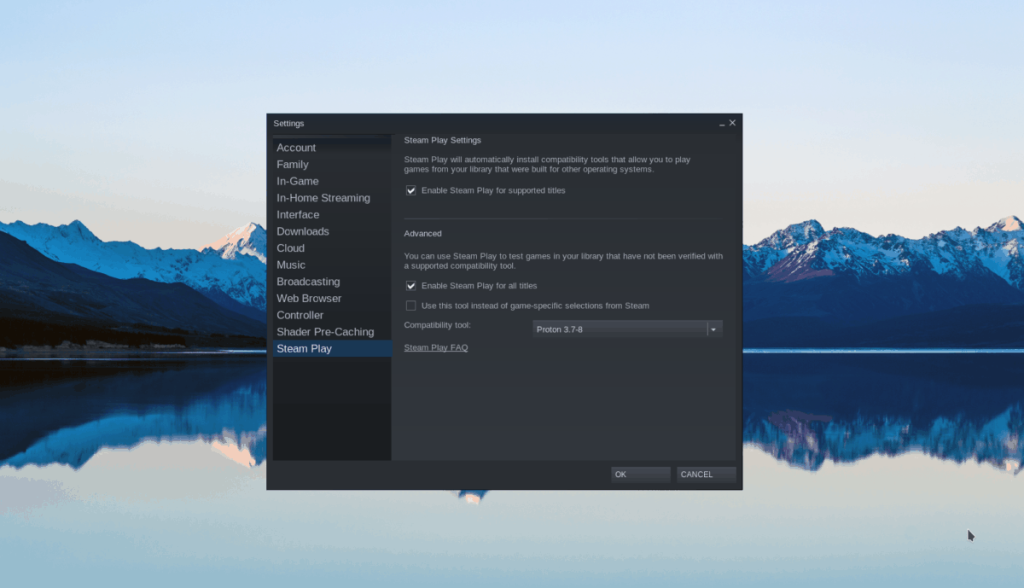
Klik op de knop "OK" om de wijzigingen op te slaan.
Stap 4: Zoek de knop "STORE" en klik erop met de muis om toegang te krijgen tot de Steam Storefront. Zoek daar het zoekvak en typ "Age Of Empires II (2013)". Druk op Enter om te zoeken.
Bekijk de zoekresultaten voor "Age Of Empires II (2013)" en klik erop om naar de AoE II Steam Storefront-pagina te gaan. Zoek vervolgens de knop "Toevoegen aan winkelwagen" en klik erop om de game te kopen.
Stap 5: Nadat je de game hebt gekocht, zoek je de knop "BIBLIOTHEEK" en klik je erop om toegang te krijgen tot je Steam-gamebibliotheek. Zoek vervolgens "Age Of Empires II (2013)" en selecteer het om toegang te krijgen tot de spelpagina.
Stap 6: Klik op de Age Of Empires II (2013)-spelpagina op de blauwe knop "INSTALLEREN" om Age Of Empires II (2013) naar uw computer te downloaden. Houd er rekening mee dat deze download enige tijd in beslag kan nemen.
Stap 7: Wanneer Age Of Empires II (2013) klaar is met downloaden naar uw Linux-pc, verandert de blauwe "INSTALL"-knop in een groene "PLAY"-knop. Klik erop om van je spel te genieten!
Problemen met Age Of Empires II (2013) oplossen
Dankzij Proton en Steam Play draaien veel videogames geweldig en hoeven ze niet te worden aangepast. Geen enkel Linux-besturingssysteem is echter 100% hetzelfde en geen enkele videogame is 100% perfect. Als je Age Of Empires II (2013) gebruikt en problemen hebt, ga dan naar de Age Of Empires II (2013) ProtonDB-pagina . Je kunt problemen die je tegenkomt indienen en problemen met je game oplossen op basis van de inzendingen van andere gebruikers die de game spelen.
Beheer computers in uw netwerk eenvoudig met KontrolPack. Verbind en beheer computers met verschillende besturingssystemen moeiteloos.
Wilt u bepaalde taken automatisch uitvoeren? In plaats van handmatig meerdere keren op een knop te moeten klikken, zou het niet beter zijn als een applicatie...
iDownloade is een platformonafhankelijke tool waarmee gebruikers DRM-vrije content kunnen downloaden van de iPlayer-service van de BBC. Het kan zowel video's in .mov-formaat downloaden.
We hebben de functies van Outlook 2010 uitgebreid besproken, maar aangezien het pas in juni 2010 uitkomt, is het tijd om Thunderbird 3 te bekijken.
Iedereen heeft wel eens een pauze nodig. Als je een interessant spel wilt spelen, probeer dan Flight Gear eens. Het is een gratis multi-platform opensource-game.
MP3 Diags is de ultieme tool om problemen met je muziekcollectie op te lossen. Het kan je mp3-bestanden correct taggen, ontbrekende albumhoezen toevoegen en VBR repareren.
Net als Google Wave heeft Google Voice wereldwijd voor behoorlijk wat ophef gezorgd. Google wil de manier waarop we communiceren veranderen en omdat het steeds populairder wordt,
Er zijn veel tools waarmee Flickr-gebruikers hun foto's in hoge kwaliteit kunnen downloaden, maar is er een manier om Flickr-favorieten te downloaden? Onlangs kwamen we
Wat is sampling? Volgens Wikipedia is het de handeling om een deel, of sample, van een geluidsopname te nemen en te hergebruiken als instrument of als instrument.
Google Sites is een dienst van Google waarmee gebruikers een website kunnen hosten op de server van Google. Er is echter één probleem: er is geen ingebouwde optie voor back-up.



![Download FlightGear Flight Simulator gratis [Veel plezier] Download FlightGear Flight Simulator gratis [Veel plezier]](https://tips.webtech360.com/resources8/r252/image-7634-0829093738400.jpg)




